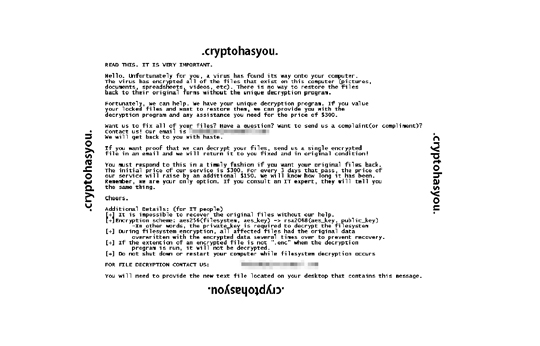RANSOM_CRYPTOHASU
Windows

Tipo de grayware:
Trojan
Destrutivo:
Não
Criptografado:
Sim
In the Wild:
Sim
Visão geral
Detalhes técnicos
Installation
Schleust die folgenden Dateien ein:
- %Application Data%\{random characters}.bmp - used as wallpaper
- %Desktop%, %User Profile%, %AllUsersProfile%, %User Temp%, %Application Data%, %AppDataLocal%, %Program Files%\YOUR_FILES_ARE_LOCKED.txt - ransom note
(Hinweis: %Application Data% ist der Ordner 'Anwendungsdaten' für den aktuellen Benutzer, normalerweise C:\Windows\Profile\{Benutzername}\Anwendungsdaten unter Windows 98 und ME, C:\WINNT\Profile\{Benutzername}\Anwendungsdaten unter Windows NT und C:\Dokumente und Einstellungen\{Benutzername}\Lokale Einstellungen\Anwendungsdaten unter Windows 2000, XP und Server 2003.. %Program Files%ist der Standardordner 'Programme', normalerweise C:\Programme.)
Andere Systemänderungen
Fügt die folgenden Registrierungseinträge hinzu:
HKEY_CURRENT_USER\Software\Microsoft\
Windows\CurrentVersion\Run
{random characters} = "%Application Data%\YOUR_FILES_ARE_LOCKED.txt" To display the ransom note every startup
Ändert das Hintergrundbild des Desktops durch Abänderung der folgenden Registrierungseinträge:
HKEY_CURRENT_USER\Control Panel\Desktop
Wallpaper = "%Application Data%\{random characters}.bmp"
Stellt auf dem System das folgende Bild als Desktop-Hintergrundbild ein:
Solução
Step 1
Für Windows ME und XP Benutzer: Stellen Sie vor einer Suche sicher, dass die Systemwiederherstellung deaktiviert ist, damit der gesamte Computer durchsucht werden kann.
Step 3
Diesen Registrierungswert löschen
Wichtig: Eine nicht ordnungsgemäße Bearbeitung der Windows Registrierung kann zu einer dauerhaften Fehlfunktion des Systems führen. Führen Sie diesen Schritt nur durch, wenn Sie mit der Vorgehensweise vertraut sind oder wenn Sie Ihren Systemadministrator um Unterstützung bitten können. Lesen Sie ansonsten zuerst diesen Microsoft Artikel, bevor Sie die Registrierung Ihres Computers ändern.
- In HKEY_CURRENT_USER\Software\Microsoft\Windows\CurrentVersion\Run
- {random characters} = "%Application Data%\YOUR_FILES_ARE_LOCKED.txt"
- {random characters} = "%Application Data%\YOUR_FILES_ARE_LOCKED.txt"
Step 4
Diese Datei suchen und löschen
- YOUR_FILES_ARE_LOCKED.txt
- %Application Data%\{random characters}.bmp
Step 5
Durchsuchen Sie Ihren Computer mit Ihrem Trend Micro Produkt, und löschen Sie Dateien, die als RANSOM_CRYPTOHASU entdeckt werden. Falls die entdeckten Dateien bereits von Ihrem Trend Micro Produkt gesäubert, gelöscht oder in Quarantäne verschoben wurden, sind keine weiteren Schritte erforderlich. Dateien in Quarantäne können einfach gelöscht werden. Auf dieser Knowledge-Base-Seite finden Sie weitere Informationen.
Step 6
Desktop-Eigenschaften zurücksetzen
Participe da nossa pesquisa!